Bienvenue sur BricsCAD® V24, le logiciel de CAO puissant, efficace et facile à utiliser conçu pour rationaliser votre flux de travail et accélérer vos délais de livraison. BricsCAD® V24 est plus rapide et efficace que les versions antérieures de BricsCAD®. Il a en plus l'avantage d'offrir une convivialité accrue, ce qui en fait un outil idéal pour les utilisateurs de CAO novices ou chevronnés. Cette nouvelle version inclut des fonctionnalités et des améliorations apportées à BricsCAD® Lite et BricsCAD® Pro afin d'automatiser et d'optimiser vos flux de travail quotidiens. Découvrons les nouveautés de BricsCAD® Lite et BricsCAD® Pro dans la V24 !
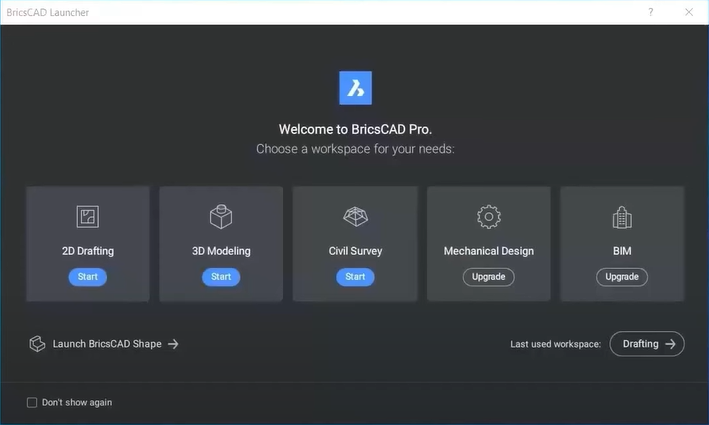
Expérience utilisateur moderne
Grâce à la modernisation de l'interface et de l'expérience utilisateur de BricsCAD V24, il est encore plus simple de découvrir, utiliser et adopter BricsCAD dès le premier essai. L'expérience utilisateur inédite et l'interface intuitive facilitent plus que jamais l'accès aux outils pertinents, au moment décisif. La nouvelle page d'accueil, le ruban amélioré et le panneau d'astuces remanié optimisent la recherche de fonctionnalités. Les instructions intégrées au produit accélèrent l'apprentissage des outils de BricsCAD, tandis que le curseur Quad et le manipulateur rationalisent le travail avec les entités.
Nouvelle page d'accueil
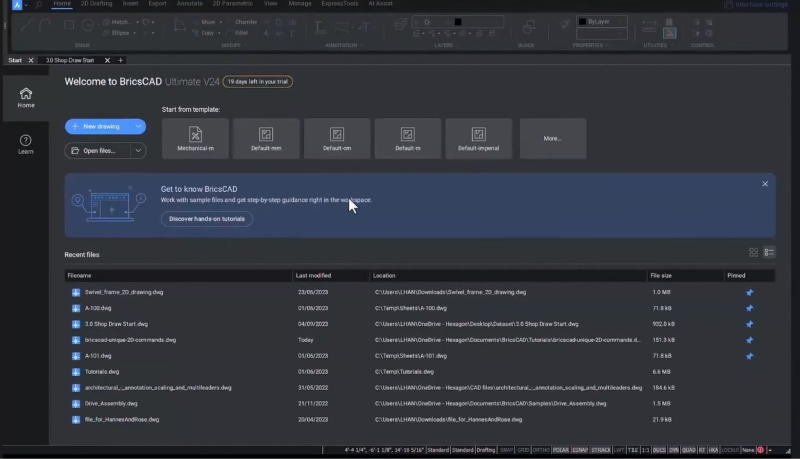
La nouvelle page de démarrage de BricsCAD V24 vous permet de rapidement sélectionner des gabarits dans la vue dédiée ou un dessin parmi la liste des derniers utilisés. Vous pouvez également épingler certains fichiers en haut de la liste pour un accès accéléré à vos projets en cours.
Tutoriels embarqués
Les instructions détaillées intégrées au produit facilitent l'adoption des nouveaux outils et fonctionnalités uniques de BricsCAD V24. Vous pouvez accéder à des tutoriels pratiques depuis la page d'accueil : cliquez sur la bannière, remplissez le formulaire, choisissez le tutoriel qui vous convient, et votre apprentissage peut commencer !
Panneau Astuces remanié
Nos utilisateurs nous ont dit qu'ils adoraient le panneau Astuces. Nous l'avons donc repensé pour la V24 afin qu'il soit encore plus complet. Il émet des recommandations intégrées au produit pour toutes les nouvelles fonctionnalités de la V24, pour les outils uniques à BricsCAD, et bien plus encore.
Disposition améliorée du ruban
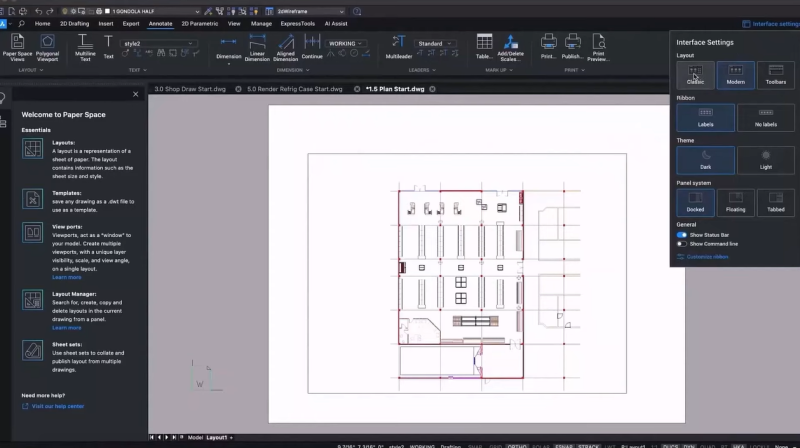
En nous appuyant sur l'assistance IA, les données d'utilisation et vos commentaires, nous avons stylisé le ruban pour lui donner un look élégant, moderne et épuré avec des icônes mieux espacées pour plus de praticité. Si vous avez besoin d'un coup de pouce pour localiser l'option que vous recherchez, il vous suffit d'entrer son nom dans la barre de recherche, qui vous dirigera vers le bon emplacement. Vous contrôlez à tout moment votre environnement de dessin. Si vous souhaitez désactiver la mise en page moderne et revenir à l'expérience classique de BricsCAD, vous pouvez régler vos préférences dans le menu déroulant des paramètres de l'interface.
Nouveau panneau Calcul Rapide

Comme nous sommes toujours à l'écoute de nos utilisateurs, et que beaucoup d'entre vous nous ont demandé une calculette rapide, nous en avons créé une dans BricsCAD V24. Vous pouvez utiliser la calculette pour effectuer des calculs rapides et précis directement dans BricsCAD.
Gestionnaire de présentations de BricsCAD® V24
Le nouveau gestionnaire de présentations vous aide à ajouter, supprimer et renommer des présentations directement depuis l'onglet du même nom. Il vous permet de publier les présentations sélectionnées en utilisant toutes les fonctionnalités dédiées de BricsCAD. Vous avez ainsi directement accès à ces outils en un seul clic.
Le curseur Quad dans BricsCAD® V24
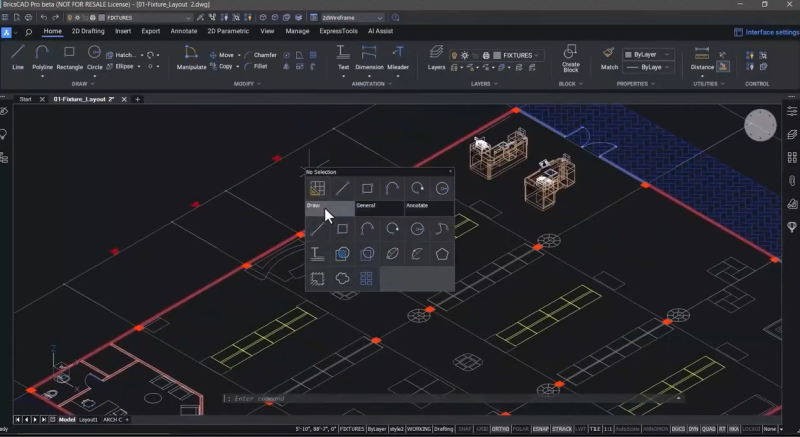
Le curseur Quad de BricsCAD est un autre outil BricsCAD qui vous permet d'accéder en un seul clic aux commandes pertinentes, au moment décisif, sans devoir saisir de commande, utiliser le ruban ou activer les barres d'outils, et nous l'avons amélioré pour BricsCAD V24. Le curseur Quad est sensible au contexte. En fonction des entités que vous survolez, le Quad affiche les commandes disponibles avec ces entités.
Un manipulateur encore plus agile
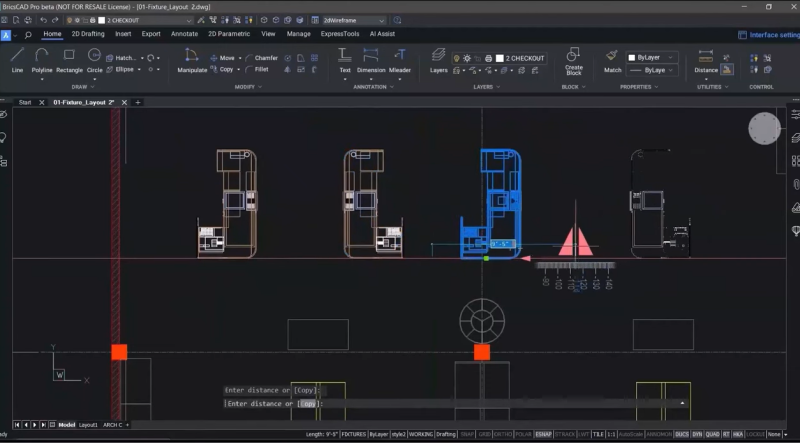
Le manipulateur vous permet de sélectionner des entités, de les déplacer, de les copier, de les faire pivoter et de les reproduire directement sans aucune saisie de commande. La commande Distance la plus proche accepte une dimension saisie comme valeur de remplacement pour appliquer un déplacement entre deux entités.
Simplification de la géométrie des blocs
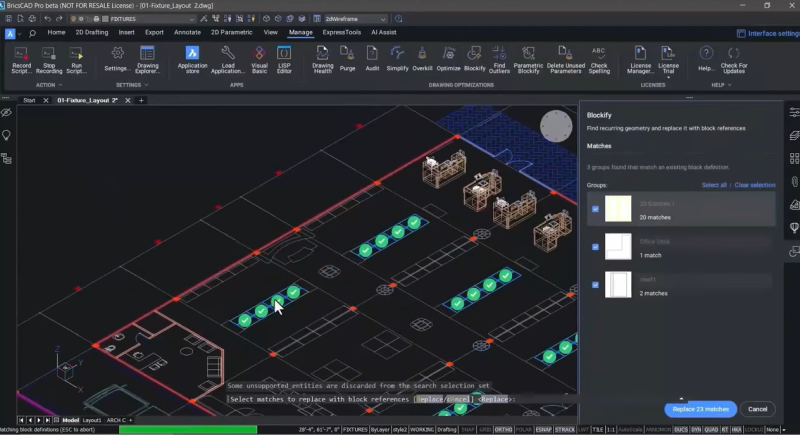
Les blocs constituent le moyen le plus efficace de représenter une géométrie répétitive dans vos dessins. Nous avons donc amélioré davantage la commande BLOCIFIER pour vous aider à garantir la cohérence de la géométrie de vos blocs. Vous pouvez utiliser BLOCIFIER pour faire rechercher une géométrie similaire dans votre dessin, afin de créer facilement des blocs représentant cette géométrie répétitive. Avec BLOCIFIER, vous réduisez également la taille des fichiers, ce qui facilite le chargement et le traitement de vos dessins dans BricsCAD ou toute autre plateforme de CAO.
Transition intuitive de la 2D à la 3D dans BricsCAD® V24
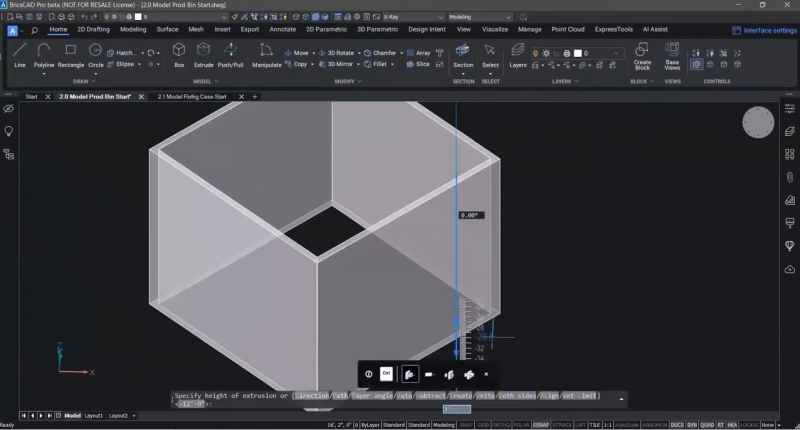
Nous avons optimisé le passage de la 2D à la 3D ! Vous pouvez utiliser vos connaissances en 2D pour passer à la 3D avec BricsCAD. La modélisation directe unique de BricsCAD vous permet de sélectionner facilement des faces et des contours, voire de pousser/tirer la géométrie. Vous pouvez créer une esquisse en 2D et l'utiliser pour créer une géométrie 3D. Comme l'environnement unique de BricsCAD vous permet de travailler simultanément en 2D et en 3D, il est facile de dessiner, d'extruder et de créer une nouvelle géométrie.
Remplacement des blocs
Le flux de travail de remplacement de blocs de BricsCAD vous permet d'échanger des blocs 2D contre leurs homologues 3D. Si les pièces 3D ont déjà été modélisées et enregistrées dans votre bibliothèque, Remplacer le bloc peut vous aider à passer de la 2D à la 3D plus rapidement et avec une plus grande précision.
Les blocs dynamiques dans BricsCAD® V24
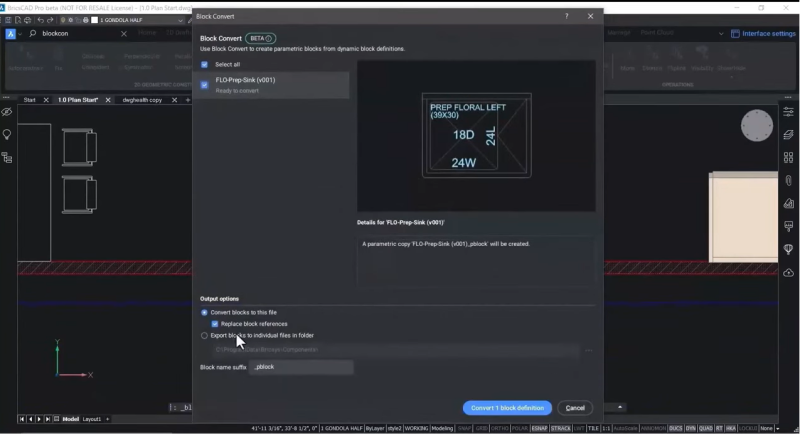
Vous pouvez utiliser des blocs dynamiques dans BricsCAD ; cependant, vous ne pouvez pas les modifier. Nous avons donc créé une option pour convertir un bloc. Pour la V24, nous avons rationalisé la conversion des blocs dynamiques issus d'autres produits de CAO en blocs paramétriques de BricsCAD afin de vous offrir la possibilité de les modifier dans l'éditeur de blocs de BricsCAD. Dans ce dernier, vous pouvez modifier les états de visibilité, parcourir toutes les actions paramétriques disponibles ou ajouter et supprimer des actions nécessaires.
Gestion de l’état des dessins
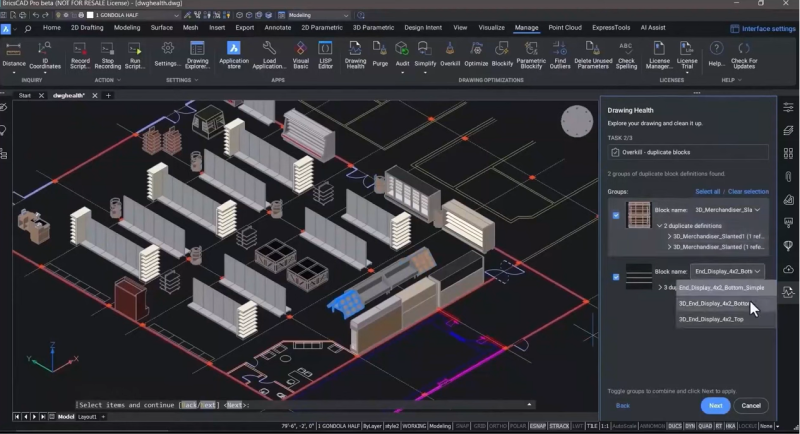
Le flux de travail de gestion de l'état du dessin inclut désormais la commande EPURER, qui vous permet de sélectionner une géométrie dupliquée en vue de la simplifier ou des définitions de blocs dupliquées avec différents noms. La command EPURER vous permet de garder le contrôle et de corriger rapidement ces situations d'insertion, le tout dans une seule commande. L'outil État du dessin est automatisé, et non automatique, ce qui vous permet de garder le contrôle sur vos modifications. Après l'exécution de l'outil État du dessin, un rapport répertoriant toutes les modifications que vous avez apportées au dessin en cours est généré.
Vues de dessin
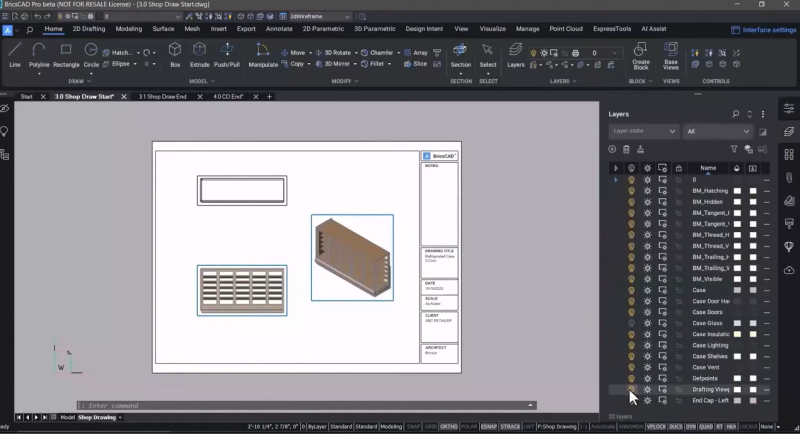
Utilisez la commande VUEBASE pour créer rapidement des vues de dessin standard à partir de la géométrie 3D. Vous garder le plein contrôle sur l'affichage de chaque vue grâce au panneau des propriétés. En plus de passer rapidement de la 2D à la 3D, vous pouvez aussi transposer un modèle 3D en dessin 2D sans dissocier le modèle original. De cette manière, chaque fois que vous éditez le modèle, le dessin est également mis à jour ! Les vues en coupe et les détails circulaires ou rectangulaires sont également disponibles en quelques clics. Dans la V24, nous avons amélioré les performances des vues de dessin générées dans BricsCAD. Vous obtenez ainsi des dessins répliquant précisément vos modèles en un rien de temps.
Nouvelle liste de pièces dans BricsCAD® V24 avec des lignes de repère multiple
Vous pouvez utiliser des lignes de repère multiple pour pointer vers toutes les pièces et composants individuels de votre dessin. Vous pouvez également sélectionner des lignes de repère multiple et modifier leur affichage via le panneau des propriétés de BricsCAD. La commande ALIGNLIGNEDEREPMULT vous permet d'aligner des lignes de repère multiples dans votre dessin en un clin d'œil.
Importation de données MS Excel dans BricsCAD®
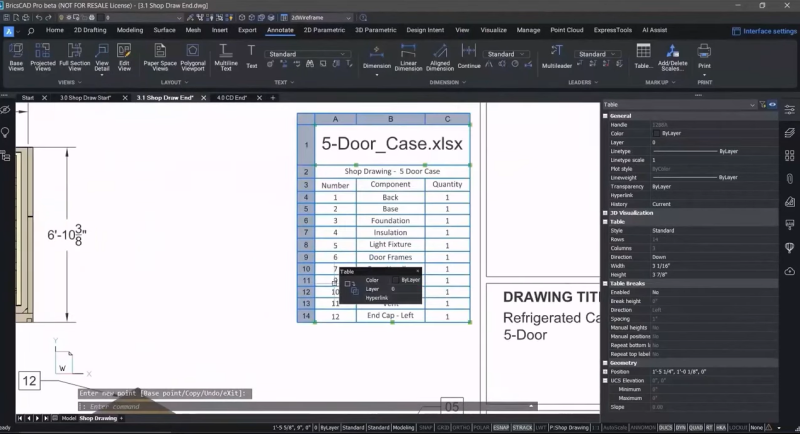
Comme vous nous avez indiqué que vous importiez régulièrement des données à partir d'un tableau de Microsoft® Excel, nous avons simplifier le processus en ajoutant la fonction de copie et d'édition SmartCell. Vous pouvez désormais importer une feuille de calcul existante, créer un tableau et le modifier en toute simplicité, en ajoutant ou supprimant des lignes ou en copiant des données dans les rangées et les colonnes. Ce nouveau processus vous permettra de livrer vos documents encore plus rapidement, sans complication.
Une CAO plus familière
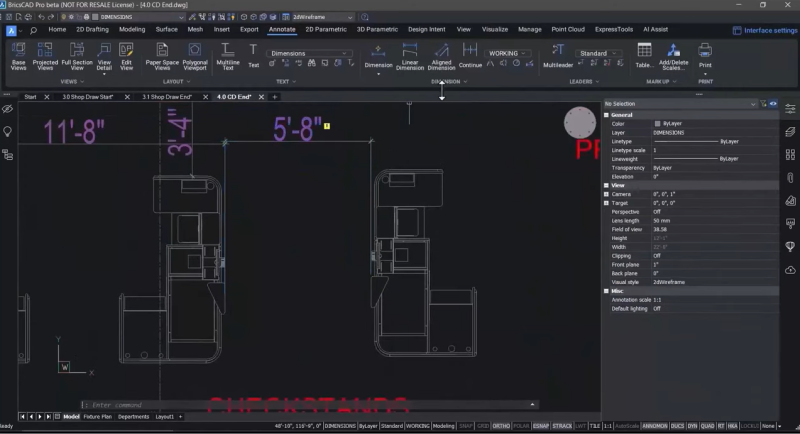
Vous nous avez demandé de proposer une expérience de CAO cohérente avec d'autres applications de CAO, et nous l'avons fournie avec BricsCAD V24. Les commandes AJUSTER et PROLONGE mettent automatiquement en évidence la géométrie pour vous montrer les options qui s'offrent à vous. Une fois que vous avez fini de modifier la géométrie, vous pouvez utiliser la nouvelle commande COTRAP. COTRAP vous permet de placer rapidement des dimensions linéaires dans un dessin et de les modifier si nécessaire en fonction de vos exigences. Pour vous aider avec les dimensions associatives, nous avons également ajouté la variable système ANNOMON à BricsCAD V24. ANNOMON ajoute un petit glyphe pour signaler les dimensions associatives qui ont perdu leur lien avec la géométrie qui les définit. Vous pouvez ensuite modifier la géométrie ou la dimension selon vos besoins.
Nouvelles capacités du Gestionnaire de jeux de feuilles
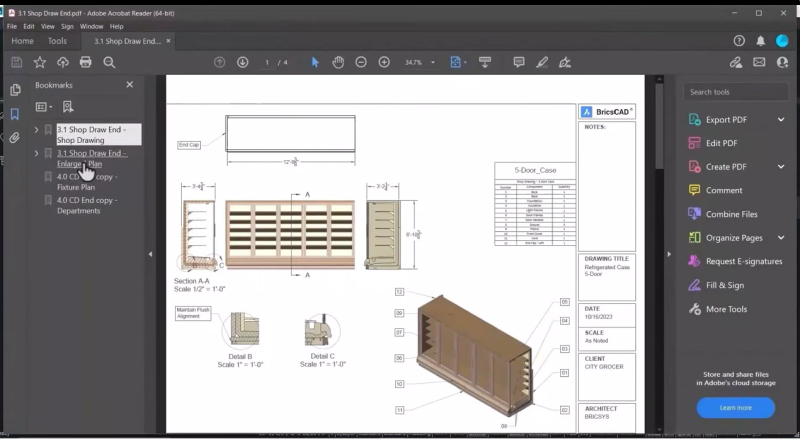
Nous avons remanié le Gestionnaire de jeux de feuille pour inclure l'accès multi-utilisateur aux fichiers DST. Un nouvel onglet nommé Vue Modèle vous permet d'extraire les vues de vos dessins pour facilement les coller dans une présentation. Vous pouvez également publier directement à partir du jeu de feuilles pour créer des PDF en un rien de temps. Chaque PDF peut ensuite inclure des signets, avec des liens hypertextes vers ses feuilles individuelles.
Extraction d’un fichier image raster standard
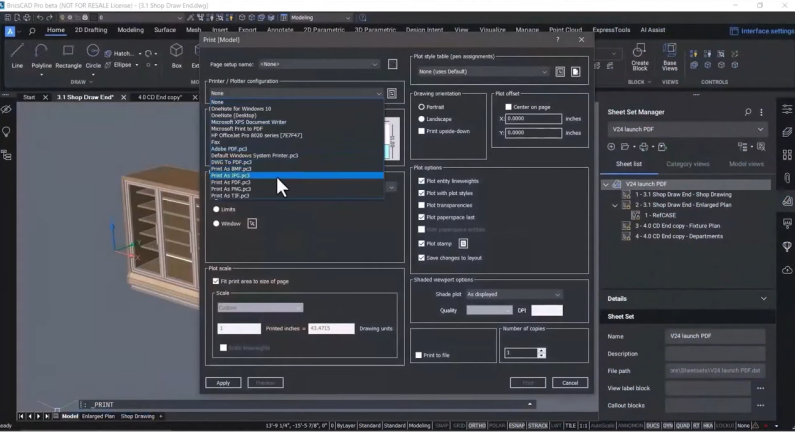
Nous avons reçu de nombreuses demandes de la part de nos utilisateurs concernant la possibilité de générer des types de fichiers image raster standard en contrôlant pleinement les critères de taille et de résolution (PPP). Avec BricsCAD V24, vous pouvez donc générer un fichier image raster pour répondre à vos besoins en matière de documentation. Cette fonction est disponible directement dans les boîtes de dialogue d'impression et de publication.
BricsCAD V24 est l'outil de CAO dont vous avez besoin pour rationaliser votre flux de travail, accélérer votre délai de livraison et rendre le passage de la 2D à la 3D facile et intuitif. Nous avons conçu BricsCAD V24 avec des fonctionnalités et capacités améliorées afin d'augmenter votre productivité et d'accélérer l'exécution des tâches répétitives pour que vous puissiez vous concentrer essentiellement sur le travail créatif. Cette version vous apporte tout ce que vous attendez d'un système de CAO basé sur le dessin avec des outils innovants que vous ne trouverez nulle part ailleurs !
Démarrez avec BricsCAD® V24 dès aujourd'hui !
Achetez BricsCAD® ou téléchargez la version d'évaluation de 30 jours dès maintenant et découvrez comment accélérer votre délai de livraison avec BricsCAD®.
Vous avez utilisé BricsCAD® V24 et souhaitez partager des idées ou des suggestions ?
Fantastique ! Nous adorerions connaître votre opinion sur BricsCAD®. Tous les commentaires sont les bienvenus, qu'ils soient positifs ou plus critiques. La meilleure façon de les partager est d'envoyer une demande de support ; notre équipe d'experts se fera un plaisir de vous aider.
Vous souhaitez en savoir plus sur BricsCAD® V24 ?
Si vous voulez en savoir plus sur les nombreuses possibilités offertes par BricsCAD, consultez notre chaîne YouTube pour découvrir les fonctionnalités et les commandes de BricsCAD, ou jetez un œil au reste du blog de Bricsys.






